Setelah tahapan instalasi selesai dilakukan, kita lanjut dengan membuat aplikasi sederhana dengan Android Studio.
Dalam belajar sesuatu yang baru biasanya saya belajar dari hal yang mudah-mudah dulu. Ibarat belajar matematika kia tahu angka dulu baru belajar pertambahan, pengurangan, perkalian dan pembagian. Coba bayangkan bisakah kita memahami penambahan dalam matematika kalau tidak tahu angka. Begitu juga dalam pembuatan aplikasi bisakah kita buat aplikasi Android yang kompleks dan banyak fitur kalau membuat aplikasi yang sederhana saja tidak bisa.
Aplikasi Android sederhana yang akan kita buat adalah aplikasi yang dapat membantu kita menghitung luas persegi panjang.
Sekarang mari kita mulai
1. Buka Android Studio lalu pilih Start a new Android Studio Project.
Akan tampil jendela Create New Project, isikan seperti di bawah ini.
Klik Next lalau centang Phone and Tablet
Klik Next, lalu pilih Blank Activity
Klik Next, dan isi Activity Name dan lainnya seperti dibawah ini.
Setelah itu Klik Finish. Maka secara otomatis menampilkan project yang kita buat.
Disini langsung diperlihatkan layout tampilan activity_main.xml. Dan bisa kita langsung run.
Jika kita punya Device Android silahkan connectkan ke komputer melalui usb port.
Klik Tombol Run maka akan muncul pilihan aplikasi uang dirun dimana. Karena saya sudah menghubungkan Android Moto G saya ke komputer, maka Moto G saya akan muncul Jendela Choose Device. Agar lebih cepat runnya Kita pilih saja Choose Running Device.
Jika tidak punya device maka bisa pilih “Launch Emulator” kemidan klik OK
Maka hasil tampilannya adalah seperti ini.
Loh aplikasi persegi panjang kok isinya Hello World. Harusnya kan ada inputan panjang dan lebar.
2. Untuk menambahkan inputan panjang dan lebar maka kita harus mengedit file layoutnya dalam hal ini activity_main.xml untuk itu replace kode yang ada pada file tersebut dengan kode dibawah ini.
RelativeLayout xmlns:android="http://schemas.android.com/apk/res/android"
xmlns:tools="http://schemas.android.com/tools" android:layout_width="match_parent"
android:layout_height="match_parent" android:paddingLeft="@dimen/activity_horizontal_margin"
android:paddingRight="@dimen/activity_horizontal_margin"
android:paddingTop="@dimen/activity_vertical_margin"
android:paddingBottom="@dimen/activity_vertical_margin" tools:context=".MainActivity"
android:id="@+id/relativeLayout">
<TextView
android:layout_width="wrap_content"
android:layout_height="wrap_content"
android:text="Panjang"
android:id="@+id/textView"
android:layout_alignParentTop="true"
android:layout_alignParentLeft="true"
android:layout_alignParentStart="true" />
<EditText
android:layout_width="wrap_content"
android:layout_height="wrap_content"
android:inputType="number"
android:ems="10"
android:id="@+id/editTextPanjang"
android:layout_below="@+id/textView"
android:layout_alignParentLeft="true"
android:layout_alignParentStart="true"
/>
<TextView
android:layout_width="wrap_content"
android:layout_height="wrap_content"
android:text="Lebar"
android:id="@+id/textView2"
android:layout_below="@+id/editTextPanjang"
android:layout_alignParentLeft="true"
android:layout_alignParentStart="true" />
<EditText
android:layout_width="wrap_content"
android:layout_height="wrap_content"
android:inputType="number"
android:ems="10"
android:id="@+id/editTextLebar"
android:layout_below="@+id/textView2"
android:layout_alignParentLeft="true"
android:layout_alignParentStart="true" />
<Button
android:layout_width="wrap_content"
android:layout_height="wrap_content"
android:text="Hitung Luas"
android:id="@+id/buttonHitungLuas"
android:layout_below="@+id/editTextLebar"
android:layout_alignParentLeft="true"
android:layout_alignParentStart="true" />
<TextView
android:layout_width="wrap_content"
android:layout_height="wrap_content"
android:text="Luas"
android:id="@+id/textView3"
android:layout_below="@+id/buttonHitungLuas"
android:layout_alignParentLeft="true"
android:layout_alignParentStart="true" />
<EditText
android:layout_width="wrap_content"
android:layout_height="wrap_content"
android:inputType="number"
android:ems="10"
android:id="@+id/editTextLuas"
android:layout_below="@+id/textView3"
android:layout_alignParentLeft="true"
android:layout_alignParentStart="true" />
</RelativeLayout>
Nah salah satu android studio ini adalah kita bisa langsung lihat previewnya
3. Setelah layout selesai sekarang mari kita kerjakan otak dari aplikasi ini yaitu bagian javanya. Buka MainActivity.java lalu ketikan kode berikut.
package net.agusharyanto.persegipanjang;
import android.support.v7.app.ActionBarActivity;
import android.os.Bundle;
import android.view.Menu;
import android.view.MenuItem;
import android.view.View;
import android.widget.Button;
import android.widget.EditText;
public class MainActivity extends ActionBarActivity {
private EditText edtPanjang;
private EditText edtLebar;
private EditText edtLuas;
private Button btnHitungLuas;
@Override
protected void onCreate(Bundle savedInstanceState) {
super.onCreate(savedInstanceState);
setContentView(R.layout.activity_main);
initUI();
initEvent();
}
private void initUI(){
edtPanjang = (EditText) findViewById(R.id.editTextPanjang);
edtLebar = (EditText) findViewById(R.id.editTextLebar);
edtLuas = (EditText) findViewById(R.id.editTextLuas);
btnHitungLuas = (Button) findViewById(R.id.buttonHitungLuas);
}
private void initEvent(){
btnHitungLuas.setOnClickListener(new View.OnClickListener() {
@Override
public void onClick(View v) {
hitungLuas();
}
});
}
private void hitungLuas(){
int panjang = Integer.parseInt(edtPanjang.getText().toString());
int lebar = Integer.parseInt(edtLebar.getText().toString());
int luas = panjang*lebar;
edtLuas.setText(luas+"");
}
@Override
public boolean onCreateOptionsMenu(Menu menu) {
// Inflate the menu; this adds items to the action bar if it is present.
getMenuInflater().inflate(R.menu.menu_main, menu);
return true;
}
@Override
public boolean onOptionsItemSelected(MenuItem item) {
// Handle action bar item clicks here. The action bar will
// automatically handle clicks on the Home/Up button, so long
// as you specify a parent activity in AndroidManifest.xml.
int id = item.getItemId();
//noinspection SimplifiableIfStatement
if (id == R.id.action_settings) {
return true;
}
return super.onOptionsItemSelected(item);
}
}
4. Kalau dulu di eclipse untuk konfigurasi aplikasi ada difile AndroidManifest.xml, kalau di Android Studio konfigurasinya ada pada file build.gradle (module:app)
apply plugin: 'com.android.application'
android {
compileSdkVersion 21
buildToolsVersion "21.1.2"
defaultConfig {
applicationId "net.agusharyanto.persegipanjang"
minSdkVersion 15
targetSdkVersion 21
versionCode 1
versionName "1.0"
}
buildTypes {
release {
minifyEnabled false
proguardFiles getDefaultProguardFile('proguard-android.txt'), 'proguard-rules.pro'
}
}
}
dependencies {
compile fileTree(dir: 'libs', include: ['*.jar'])
compile 'com.android.support:appcompat-v7:21.0.3'
}
6.Sekarang mari kita run aplikasi kita. Saya sarankan kita punya Handphone Android jadi kita bisa langsung Run ke HP. Karena kalau ke Run menggunakan Emulator itu lambat dan banyak makan Resource komputer kita
Hasil dari aplikasi kita
Isikan nilai Panjang dan Lebar kemudian sentuh tombol Hitung Luas
Mudahkan buat aplikasi android dengan android studio.
Untuk tutorial dalam versi pdf bisa dilihat dibawah ini
Untuk yang masih bingung bisa lihat videonya
Semoga Bermanfaat
Salam Hangat Developer Android
Agus Haryanto




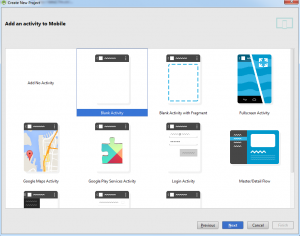

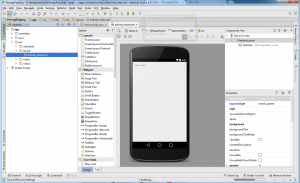


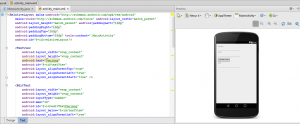

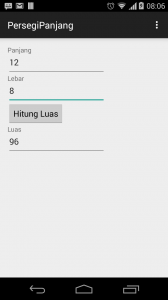
mas ditunggu materi tentang gradlenya 😀
Saya tertarik dengan tulisan anda mengenai Teknologi. Teknologi merupakan suatu ilmu yang sedang berkembang di zaman yang sudah maju sekarang ini. Saya memiliki beberapa tulisan sejenis mengenai Teknologi yang dapat dilihat di http://www.ejournal.gunadarma.ac.id
Tutorialnya sangat bermanfaat sekali, tapi ada yang ingin saya tanyakan. Kenapa pada bagian setText untuk editLuas harus ditambahkan dengan string kosong (“”)? Saya coba untuk menuliskan luas saja tetapi akhirnya malah error. Mungkin ada penjelasannya?
Terimakasih banyak.
code:
edtLuas.setText(luas+””); // line 45
thanks bro sangat membantu, ditunggu projeck yg lebih kompleks lg, oya RelativeLayout di activity_main.xml nya blum dibuka dengan “<", buat pemula kyk sy jd kebingungan hehehe… thanks.
@Boy, karena luas itu type datanya integer, jadi harus kita jadikan String dengan menambahkan “”. Agar yang ditampilkan nilainya benar. Silahkan dicoba dengan menghilangkan stringnya. Nanti bisa ambil kesimpulan sendiri.
mas, saya mau nanya, ko’ punya saya gk bisa jalan?
tapi saya kodingan mainactivity.java nya kyk gini master:
public class HitungSegitigaActivity extends Activity {
/** Called when the activity is first created. */
@Override
public void onCreate(Bundle savedInstanceState) {
super.onCreate(savedInstanceState);
setContentView(R.layout.main);
}
public void hitungOnClick(View target) {
TextView panjang = (TextView)
findViewById(R.id.editPanjang);
TextView lebar = (TextView)
findViewById(R.id.editLebar);
TextView hasil = (TextView)
findViewById(R.id.lbl_luas);
Double nPanjang = Double.parseDouble(panjang.getText().toString());
Double nLebar = Double.parseDouble(lebar.getText().toString());
Double nHasil = nPanjang * nLebar;
Resources res = getResources();
hasil.setText(String.format(res.getString(R.string.lbl_luas),nHasil));
}
}
Mohon bimbingannya
pak saya tertarik untuk mempelajari android, bagaimana ya pak prosedur les dngan bpak, mohon informasi nya
mas..kalo cara membuat aplikasi hitung nilai buat uas uts dan tugas gimana codingnya ya? mohon bantuanya 🙂
mas..kalo cara membuat aplikasi hitung nilai buat uas uts dan tugas gimana codingnya ya? mohon bantuanya 🙂
bisa kirim ke email saya ya mas
ijin copas ya
mas ketika dirun untuk device hp gag kedetect gt gimana caranya…kalau pakek emulator malah gag tampil… mohon pencerahannya mas..
trims..
izin copas ya mas.. terimakasih 🙂
Gan, Thx bgt sukses ane hehehe,….
thank berat gan .. info nya berguna bnget ,, ijin praktek ya … kunbal nya ditunggu
Keren pak, ditunggu tutor selanjutnya 😀
mas ane mau nanya gimana caranya buat tampilan android bisa kompatibel dengan semua jenis androi kaya tablet dan sejenisnya, soalnya saya buat program tampilan nya bagus untuk 5 inch tapi begitu di tes dgan layar 8 inch malah kelebaran banyak ruang kosong, jadi ane minta bantuannya mas.Thanks
Mas.. mau nanya.. dah sya buat aplikasinya… tetapi sya coba run via samsung tab 3 8 inchi… malah ngk detect samsungnya… trus di run pke emulator… da pesan emulator error :86 emulation currently requires hardware acceleration, please ensure intel HAXM is properly instaled and usable….. pdahal intel x86 HAXM dah terinstall.
Mantap mas postigannya, ternyata lebih mudah di banding sama eclipse
mantap tutorialnya
izin copas ya mas agus 🙂
Mantap tutornya sob, ditunggu tutor lainnya seputar aplikasi android ini.
Lanjutkan!!
Yang penting semangat… Semua ilmu dipelajari aja…ttakdir ntah kemana….
nuhun kang :))
bahas app webview pak mohon iya pak
Pak, saya sangat berminat belajar pemrograman android. Jika saya ingin belajar dengan bapak, prosedur apa yang mesti dilakukan?terima kasih
Assalamu alikum. Kang Saya Pengen sekali bisa buat aplikasi Android. utamanya untuk media Penyuluhan Pertanian. saya brangkat dari Nol. Mohon Petunjuk
Nice info,thanks
mantep om
mas agus,
ada setingan khusus gak untuk Android Studio ini agar bisa menjalankan aplikasi android yang sudah kita buat. Misalnya, setting lokasi SDK, dsbnya.
Mas kok gambar design hp di android studio saya nggak muncul ya? apa ada yang kurang dari instalan saya?
wah ini artikel bagus… mau coba buat aplikasi android siapa tau bisa
mas mau tanya kalau membuat database di android bisa nggak ya?
mas.. mau nanya ni kalau syntax program diatas dibuat dalam 1 class java,gimana cara buat syntax programnya??
ada tutorial crud dengan database mysql gak
mas ane coba run memiliki erro gan
Information:Gradle tasks [:app:generateDebugSources, :app:generateDebugTestSources]
:app:preBuild
:app:preDebugBuild
:app:checkDebugManifest
:app:preReleaseBuild
:app:prepareComAndroidSupportAppcompatV72310Library UP-TO-DATE
:app:prepareComAndroidSupportSupportV42310Library UP-TO-DATE
:app:prepareDebugDependencies
:app:compileDebugAidl UP-TO-DATE
:app:compileDebugRenderscript UP-TO-DATE
:app:generateDebugBuildConfig UP-TO-DATE
:app:generateDebugAssets UP-TO-DATE
:app:mergeDebugAssets UP-TO-DATE
:app:generateDebugResValues UP-TO-DATE
:app:generateDebugResources UP-TO-DATE
:app:mergeDebugResources UP-TO-DATE
:app:processDebugManifest UP-TO-DATE
:app:processDebugResources
C:\android\apppersegipanjang\app\build\intermediates\exploded-aar\com.android.support\appcompat-v7\23.1.0\res\values-v23\values-v23.xml
Error:Error retrieving parent for item: No resource found that matches the given name ‘android:TextAppearance.Material.Widget.Button.Inverse’.
Error:Error retrieving parent for item: No resource found that matches the given name ‘android:Widget.Material.Button.Colored’.
Error:Execution failed for task ‘:app:processDebugResources’.
> com.android.ide.common.internal.LoggedErrorException: Failed to run command:
C:\Users\Hades\AppData\Local\Android\sdk\build-tools\21.1.2\aapt.exe package -f –no-crunch -I C:\Users\Hades\AppData\Local\Android\sdk\platforms\android-21\android.jar -M C:\android\apppersegipanjang\app\build\intermediates\manifests\full\debug\AndroidManifest.xml -S C:\android\apppersegipanjang\app\build\intermediates\res\debug -A C:\android\apppersegipanjang\app\build\intermediates\assets\debug -m -J C:\android\apppersegipanjang\app\build\generated\source\r\debug -F C:\android\apppersegipanjang\app\build\intermediates\res\resources-debug.ap_ –debug-mode –custom-package com.example.hades.apppersegipanjang -0 apk –output-text-symbols C:\android\apppersegipanjang\app\build\intermediates\symbols\debug
Error Code:
1
Output:
C:\android\apppersegipanjang\app\build\intermediates\res\debug\values-v23\values.xml:5: error: Error retrieving parent for item: No resource found that matches the given name ‘android:TextAppearance.Material.Widget.Button.Inverse’.
C:\android\apppersegipanjang\app\build\intermediates\res\debug\values-v23\values.xml:20: error: Error retrieving parent for item: No resource found that matches the given name ‘android:Widget.Material.Button.Colored’.
Information:BUILD FAILED
Information:Total time: 14.411 secs
Information:3 errors
Information:0 warnings
Information:See complete output in console
mohon pencarahan nya
Kok saya gagal(error) di otaknya(MainActivity.java)nya mohon caranya
thanks 🙂
Tutorialnya sangat membantu sekali… ijin di bookmark pak
Mas agus ,
artikel yang sangat bagus !! kebetulan saya ingin berkecimpung di bidang mobile device.
btw punya versi ebooknya ga mas ?? klo ga ada kira” ebook yang recomended untuk beginner apa ya mas ?
terima kasih,
mahendra
Pak agusharyanto bisakah membantu kami membuatkan aplikasi sederhana untuk pelaporan kinerja Lembaga Pemerintah.
kalau bisa nanti saya kirim layout pembuatannya
Mantap mas tutorialnya 🙂
bisa om tutorialnya..
terima kasih banyak
Sangat menarik… Cocok banget bagi yang ingin belajar secara Otodidak. Sukses Selalu… Kami selaku Developer Android sangat mensupport rekan-rekan yang ingin belajar dari BASIC hingga MAHIR. Sehingga kita bisa mencetak Generasi yang Unggul dan Berpotensi serta siap berdaya saing Global.
kenapa punya saya klik Run app keluar nya error
“Error running app: ”
“Unable to obtain debug bridge”
sesuai tutorial
tetapi saat run app aplikasi tidak keluar hasil sesuai tutorial. hanya adda error seperti “Error Running App”
“Unable to obtain debug bridge”
apakah penyebab nya? dan solusinya seperti apa
Gan saya tinggal 1 langkah lagi ko error android manifest.xml ya knapa itu
private void initUI(){
26
edtPanjang = (EditText) findViewById(R.id.editTextPanjang);
27
edtLebar = (EditText) findViewById(R.id.editTextLebar);
28
edtLuas = (EditText) findViewById(R.id.editTextLuas);
29
btnHitungLuas = (Button) findViewById(R.id.buttonHitungLuas);
30
}
di studio saya ga bisa declare Symbol “R”
Symbol R pada main.java ga kebaca suhu, minta solusi
makasih bos infonya dan salam sukses